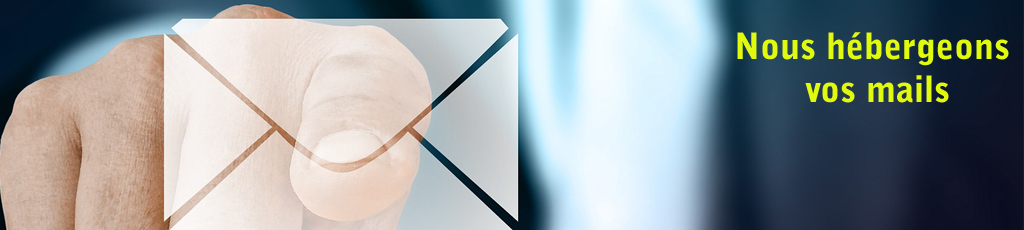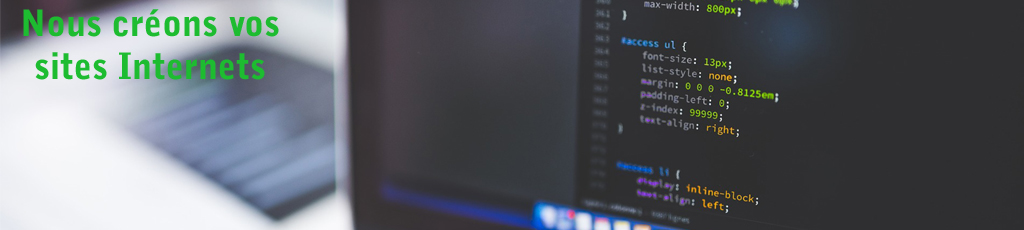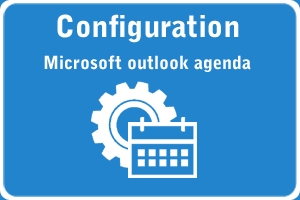Comment accéder à votre agenda via Microsoft Outlook ?
1) Télécharger l'utilitaire OutlookCalDavSynchronizer-3.6.2.zip
2) Dézipez le avec par exemple Winrar
3) Exécutez setup.exe pour installer le plugin permettant de connecter Outllok à l'agenda
4) Lancez Microsoft Outlook
5) Une fenêtre vous demande d'installer "CalDavSynchroniser" , cliquez sur le bouton "installer"
6) Sélectionnez l'onglet "CalDavSynchroniser" dans le bandeau supérieur de Outlook
7) Cliquez sur "Synchronization profiles imediately after change"
8) Une fenêtre "Options" s'ouvre, cliquez sur la croix verte pour ajouter un agenda
9) Une fenêtre s'ouvre "Select profile type", choisissez l'option "Generic Caldav/Carddav" puis cliquez sur le bouton "OK"
10) De retour sur la fenêtre précédente, plusieurs saisies sont alors à faire:
- Entrez le nom de possesseur de l'agenda dans la zone de texte "Name"
- Choisissez "Calendrier" dans la case "Outlook folder" en cliquant sur le bouton "..."
- Une fenêtre apparaît, cliquez sur le bouton "nouveau dossier" et saisissez un les initiales du nouvel agenda puis cliquez sur le bouton "OK"
- Cliquez sur le bouton "OK"
- Validez sur la case à cocher "Synchronize items "
- Entrez dans la case "DAV URL": https://agenda.asubstra.com/caldav.php/nom du compte de l'agenda que vous voulez consulter, fourni par ASUBSTRA/calendar/ (Attention le nom du compte est le nom de l'agenda que vous voulez pouvoir consulter)
- Entrez dans la case "User name": nom de votre compte personnel fourni par ASUBSTRA (Attention le nom du compte est votre nom d'agenda)
- Entrez dans la case "Pasword": mot de passe de votre compte personnel fourni par ASUBSTRA
- Vous pouvez tester la connexion que vous venez de configurer avec le bouton "Test of discover settings"
- Entrez dans la case "EMail address": l'adresse du propriétaire de l'agenda
- Vous pouvez configurer le nombre de minutes que vous souhaitez entre chaque rafraîchissement dans la case "Synchronization interval"
11) Valider votre saisie en cliquant sur le bouton "OK"
12) Vous pouvez maintenant cliquer sur la rubrique "Calendrier" sous Courrier et sélectionner les agendas à afficher.
Attention si vous sélectionnez l'agenda "calendrier" pour affichage et que vous saisissez des rendez-vous ils seront ajoutés à tous les agendas !